win11小白一键重装系统教程
- 分类:Win11 教程 回答于: 2021年10月15日 08:44:00
自从win11系统发布后,目前也已经发布正式版了,很多小伙伴都已经急着安装体验了,但还不会安装win11系统的小伙伴们,下面小编就给大家带来win11小白一键重装系统教程。
温馨提示:小白一键重装系统软件已支持win11一键升级了,假如你正为升级win11而烦恼,不妨试试小白一键安装windows11原版系统。
首先下载一键重装系统软件(推荐小白一键重装系统),打开软件选择制作系统,选择制作本地,安装路径选择除C盘外的其他盘,比如D盘。

2.点击安装到D盘后,等待安装完成即可。

3.安装完成后,退出小白软件,手动正常重启电脑后,选择xiaobaiPE进入。

4.进入PE系统后,打开小白装机大师,会自动搜索镜像。

5.当win11系统镜像被搜索出来之后,点击安装,选择C盘安装。

6.此时win11进入安装程序,等待安装完成了,电脑会自动重启。直至进入桌面。
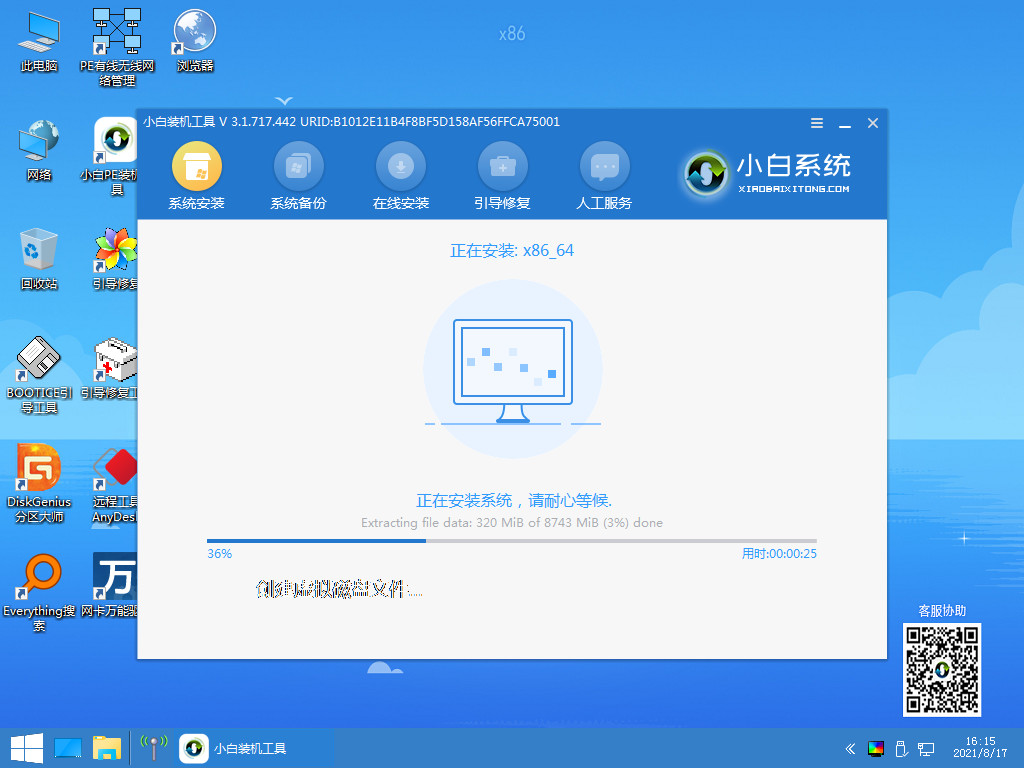
7.等待安装完成就可以了。
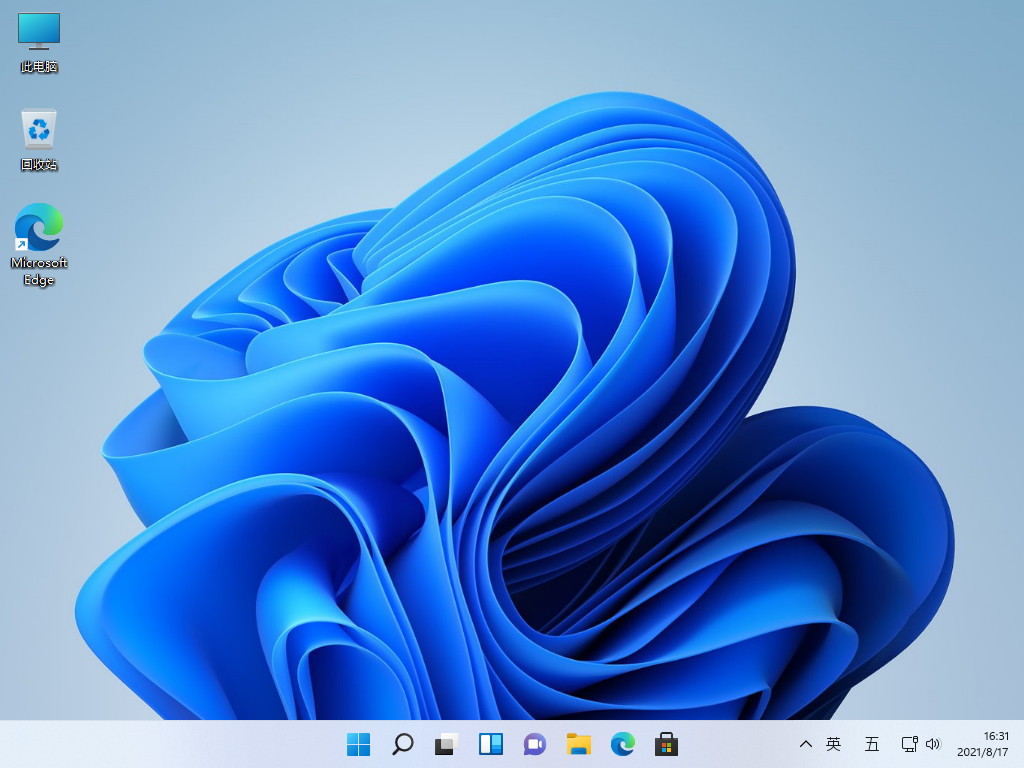
以上就是win11小白一键重装系统教程,希望能帮助到大家。
 有用
26
有用
26


 小白系统
小白系统


 1000
1000 1000
1000 1000
1000 1000
1000 1000
1000 1000
1000 1000
1000 1000
1000 1000
1000 0
0猜您喜欢
- Win11安全策略缺失!2023/10/26
- 网易mumu模拟器win11:打造极致流畅的Wi..2023/12/18
- 惠普战66 Pro G1 MT重装系统win11步骤..2023/05/05
- win11连校园网不弹页面如何解决..2023/04/25
- 安装win11系统U盘制作的步骤..2022/06/30
- win11小白一键重装系统u盘启动教程..2022/11/29
相关推荐
- 台式电脑怎样重装系统win112022/08/20
- 网络正常电脑连不上网win11怎么办..2021/09/26
- 预装Win11如何改为Win102023/12/16
- win11手机传输怎么连接电脑2022/10/20
- 联想笔记本Win11如何连接打印机..2024/01/19
- 教你win11网卡驱动怎么更新2021/08/13














 关注微信公众号
关注微信公众号



